Autorius:
Frank Hunt
Kūrybos Data:
11 Kovas 2021
Atnaujinimo Data:
1 Liepos Mėn 2024
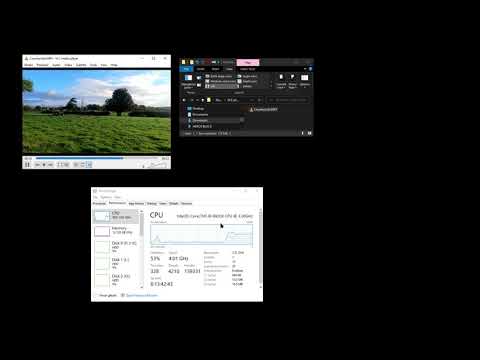
Turinys
- Žengti
- 1 iš 3 būdas: Perduokite „GoPro Hero2“ (su „Wi-Fi BacPac“) arba „Hero3“ į „VLC Media Player“
- 2 metodas iš 3: Perduokite srautą iš „GoPro Hero4“ į „VLC Media Player“
- 3 metodas iš 3: srautiniu būdu perduokite „GoPro“ naudodami kitą medijos leistuvą ar įrenginį
Yra daugybė mobiliųjų programų, leidžiančių „GoPro“ srautą išmaniajame telefone padaryti vėjeliu. Jei bandėte perduoti srautą iš „GoPro“ į asmeninį kompiuterį su „VLC Media Player“, galbūt susidūrėte su keliomis problemomis. Laimei, net neturėdami programavimo žinių, vis tiek galite nustatyti „GoPro“ kamerą, kad būtų galima perduoti srautą į VLC. Naujesniems modeliams reikės papildomos programinės įrangos, tačiau atlikę kelis papildomus veiksmus, per trumpą laiką galite perduoti srautą į „VLC Media Player“.
Žengti
1 iš 3 būdas: Perduokite „GoPro Hero2“ (su „Wi-Fi BacPac“) arba „Hero3“ į „VLC Media Player“
 Įjunkite „GoPro“ belaidį internetą. „Hero2“ ir „Hero3“ ši procedūra šiek tiek skiriasi.
Įjunkite „GoPro“ belaidį internetą. „Hero2“ ir „Hero3“ ši procedūra šiek tiek skiriasi. - Jei turite „Hero2“, pirmiausia prijunkite fotoaparatą prie „WiFi BacPac“. Paspauskite „Wi-Fi“ mygtuką „BacPac“, kad atidarytumėte „Wi-Fi“ meniu, tada pasirinkite „Telefonas ir planšetinis kompiuteris“.
- Jei turite „Hero 3“ arba „3+“, eikite į „GoPro“ nustatymų meniu naudodami mygtuką „Režimas“. Atidarykite „WiFi“ nustatymus ir pasirinkite „GoPro App“.
 Prijunkite savo kompiuterį prie „GoPro“. Dabar jūsų „GoPro“ turėtų būti rodomas jūsų kompiuterio galimų belaidžių tinklų sąraše. Prijunkite „GoPro“ taip pat, kaip ir belaidį tinklą. Numatytasis „GoPro“ belaidžio tinklo slaptažodis yra goprohero.
Prijunkite savo kompiuterį prie „GoPro“. Dabar jūsų „GoPro“ turėtų būti rodomas jūsų kompiuterio galimų belaidžių tinklų sąraše. Prijunkite „GoPro“ taip pat, kaip ir belaidį tinklą. Numatytasis „GoPro“ belaidžio tinklo slaptažodis yra goprohero.  Raskite „GoPro“ srauto URL. Jums jų reikia norint „GoPro“ srautą perduoti į „VLC Media Player“.
Raskite „GoPro“ srauto URL. Jums jų reikia norint „GoPro“ srautą perduoti į „VLC Media Player“. - Žiniatinklio naršyklės adreso juostoje įveskite http://10.5.5.9:8080/live ir paspauskite Enter.
- Spustelėkite amba.m3u8.
- Nukopijuokite visą URL adreso juostoje, pasirinkdami jį ir spustelėdami „Ctrl“ + C. stumti.
 Konfigūruokite „VLC Media Player“. Atidarykite VLC ir iš pagrindinio meniu eikite į „Media“> „Open Network Stream“. Įklijuokite srautinį URL laukelyje žemiau „Įveskite tinklo URL“ „Ctrl“ + V. stumti.
Konfigūruokite „VLC Media Player“. Atidarykite VLC ir iš pagrindinio meniu eikite į „Media“> „Open Network Stream“. Įklijuokite srautinį URL laukelyje žemiau „Įveskite tinklo URL“ „Ctrl“ + V. stumti.  Stebėkite savo tiesioginį srautą. Norėdami pradėti srautą, paspauskite „Groti“.
Stebėkite savo tiesioginį srautą. Norėdami pradėti srautą, paspauskite „Groti“.
2 metodas iš 3: Perduokite srautą iš „GoPro Hero4“ į „VLC Media Player“
 Atsisiųskite ir įdiekite „Camera Suite“ iš mapsuite.org. Kai mokėjimas bus apdorotas, būsite nukreipti į programinę įrangą atsisiųsti.
Atsisiųskite ir įdiekite „Camera Suite“ iš mapsuite.org. Kai mokėjimas bus apdorotas, būsite nukreipti į programinę įrangą atsisiųsti.  Sukurkite naują ryšį „GoPro“. „GoPro“ nustatymų ekrane atidarykite belaidžio ryšio meniu ir pasirinkite „GoPro“ programą. Šešių skaitmenų susiejimo kodui pasirinkite „Naujas“. Jums to prireiks per minutę.
Sukurkite naują ryšį „GoPro“. „GoPro“ nustatymų ekrane atidarykite belaidžio ryšio meniu ir pasirinkite „GoPro“ programą. Šešių skaitmenų susiejimo kodui pasirinkite „Naujas“. Jums to prireiks per minutę.  Prijunkite savo kompiuterį prie „GoPro“. Naudokite savo kompiuterį, kad belaidžiu ryšiu prisijungtumėte prie „GoPro Wi-Fi“ tinklo (numatytasis slaptažodis yra „goprohero“) ir paleiskite „CameraSuite“ programinę įrangą. Spustelėkite mygtuką „Suporuoti kamerą“ ir įveskite 6 skaitmenų fotoaparato susiejimo kodą. Pasirinkite „Suporuoti fotoaparatą dabar“.
Prijunkite savo kompiuterį prie „GoPro“. Naudokite savo kompiuterį, kad belaidžiu ryšiu prisijungtumėte prie „GoPro Wi-Fi“ tinklo (numatytasis slaptažodis yra „goprohero“) ir paleiskite „CameraSuite“ programinę įrangą. Spustelėkite mygtuką „Suporuoti kamerą“ ir įveskite 6 skaitmenų fotoaparato susiejimo kodą. Pasirinkite „Suporuoti fotoaparatą dabar“.  Paleiskite vaizdo srautą. „CameraSuite“ spustelėkite nuorodą „Video Streamer“ ir kaip fotoaparato modelį pasirinkite „Hero 4“. Spustelėkite Pradėti, kad pradėtumėte srautą, tada spustelėkite „Kopijuoti grotuvo URL į iškarpinę“.
Paleiskite vaizdo srautą. „CameraSuite“ spustelėkite nuorodą „Video Streamer“ ir kaip fotoaparato modelį pasirinkite „Hero 4“. Spustelėkite Pradėti, kad pradėtumėte srautą, tada spustelėkite „Kopijuoti grotuvo URL į iškarpinę“.  Konfigūruokite „VLC Media Player“. „VLC Media Player“ atidarykite „Media“ meniu ir pasirinkite „Open Network Stream“. Spustelėkite laukelį žemiau „Įveskite tinklo URL“ ir įklijuokite URL „Ctrl“ + V. stumti.
Konfigūruokite „VLC Media Player“. „VLC Media Player“ atidarykite „Media“ meniu ir pasirinkite „Open Network Stream“. Spustelėkite laukelį žemiau „Įveskite tinklo URL“ ir įklijuokite URL „Ctrl“ + V. stumti.  Stebėkite savo tiesioginį srautą. Norėdami pradėti srautą, paspauskite „Groti“.
Stebėkite savo tiesioginį srautą. Norėdami pradėti srautą, paspauskite „Groti“.
3 metodas iš 3: srautiniu būdu perduokite „GoPro“ naudodami kitą medijos leistuvą ar įrenginį
 Raskite kitą medijos leistuvą asmeniniam kompiuteriui. Jei neturite problemų dėl komandų eilutės ir „Python“ scenarijų paleidimo, „FFmpeg“ gali būti geresnė srautinio perdavimo į jūsų kompiuterį parinktis.
Raskite kitą medijos leistuvą asmeniniam kompiuteriui. Jei neturite problemų dėl komandų eilutės ir „Python“ scenarijų paleidimo, „FFmpeg“ gali būti geresnė srautinio perdavimo į jūsų kompiuterį parinktis.  Srautas į savo mobilųjį įrenginį. Populiariose paslaugose, tokiose kaip „Livestream“, „Periscope“ ir „Meerkat“, yra jūsų mobiliajam telefonui skirtų programų, leidžiančių per kelias minutes transliuoti iš „GoPro“.
Srautas į savo mobilųjį įrenginį. Populiariose paslaugose, tokiose kaip „Livestream“, „Periscope“ ir „Meerkat“, yra jūsų mobiliajam telefonui skirtų programų, leidžiančių per kelias minutes transliuoti iš „GoPro“.  Jei reikia, naudokite interneto kamerą. Paprasta kompiuterio internetinė kamera gali suteikti viską, ko jums reikia.
Jei reikia, naudokite interneto kamerą. Paprasta kompiuterio internetinė kamera gali suteikti viską, ko jums reikia.



